Por vezes, a partição protetora GPT pode aparecer no seu Gerenciamento de Disco. Quando ela aparece, você não tem permissão para abrir/ler/acessar os dados salvos no disco de destino. Como lidar com esta situação? Você pode recuperar os seus dados? Leia o conteúdo a seguir para obter respostas.
Em muitos aspectos, o GPT é mais avançado em comparação ao MBR. É por isso que o GPT é popular e pode ser utilizado por muitas pessoas.
Entretanto, às vezes, você pode encontrar a seguinte falha no sistema operacional (como recuperar dados do disco rígido com falha/disco rígido sem SO).
- Você conecta o HD a outro computador para acessar os dados e percebe que o acesso falhou.
- Em seguida, você encontra uma Partição Protetora GPT.
Se você está lidando com esse problema, não fique chateado. Aqui, forneceremos soluções para ajudá-lo a acessar a Partição Protetora GPT e recuperar seus dados.
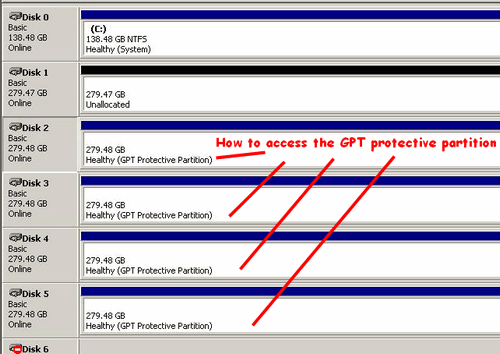
Não é Possível Acessar a Partição Protetora GPT ou Copiar Arquivos
Começaremos com um caso específico.
O meu notebook morreu quando estava digitando um e-mail. Ao remover o disco rígido e o conectar a outro notebook como uma unidade externa (usando um adaptador USB para SATA), o disco é exibido, mas é listado como íntegra (partição protetora GPT) sem nenhuma letra de unidade associada, por isso não posso copiar arquivos para outro PC. Quando tento conversar com a HP sobre o problema, eles dizem que não fornecem suporte a backups. Quando digo que não preciso de ajuda com o backup, mas com o que preciso fazer para poder ver os meus dados, eles continuam dizendo que não dão suporte em backups. Alguém sabe como posso corrigir as informações da partição sem perder todos os dados no disco? – de RLKnecht nos Fóruns de Suporte HP
O usuário relatou que, após remover o disco rígido do notebook morto e conectá-lo a outro computador, a unidade foi realmente reconhecida e exibida no Gerenciamento de Disco do computador. No entanto, o que realmente o incomoda é que o disco rígido agora é declarado como uma partição protetora GPT; e além do mais, ele perdeu o acesso aos dados salvos na mesma. Mesmo após tentar procurar ajuda da equipe de suporte da HP, ele não conseguiu corrigir o problema.
Vendo isso, decidi fornecer soluções para usuários com o mesmo problema, qual seja, recuperar dados da partição GPT. Depois, explicarei como converter uma partição protetora GPT em MBR sem perder dados.
Como Acessar Dados na Partição Protetora GPT
Ao perceber que a sua partição se tornou uma Partição Protetora GPT e que não é possível acessar os dados, recomendo a todos proceder à recuperação de dados em primeiro lugar.
- Primeiro, você deve obter uma ferramenta profissional de recuperação de dados.
- Em seguida, observe como vamos utilizá-la para resolver com eficiência os problemas irritantes de perda de dados.
Você só precisa concluir três passos para executar a recuperação de dados da Partição protetora GPT.
Passo 1: Obtenha o software e inicie-o.
- Baixe o MiniTool Partition Wizard e instale-o corretamente.
- Conecte o disco GPT com a Partição Protetora ao seu computador e abra o software para selecionar a Recuperação de Dados.
MiniTool Partition Wizard FreeClique para baixar100%Limpo e seguro
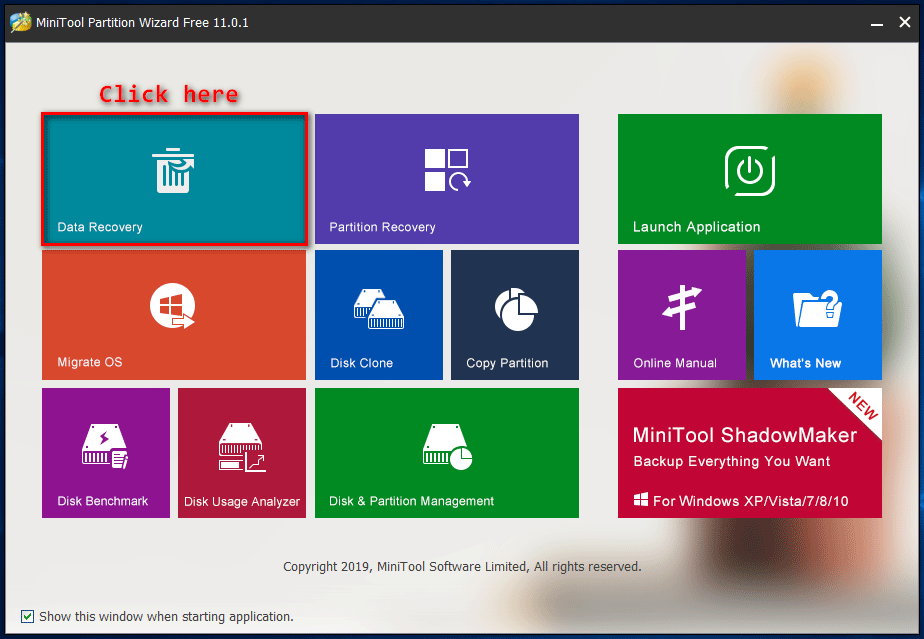
Passo 2: Verifique o disco GPT com a partição protetora.
- Você deve selecionar o disco GPT em Disco Rígido.
- Agora, clique no botão Verificar.
Observação: você pode configurar o software para verificar apenas os tipos de arquivos necessários:
- Clique no botão Configurações.
- Marque Pesquisa extra para tipos de arquivos conhecidos.
- Confirme os tipos de arquivos necessários.
- Clique no botão OK para confirmar sua seleção.
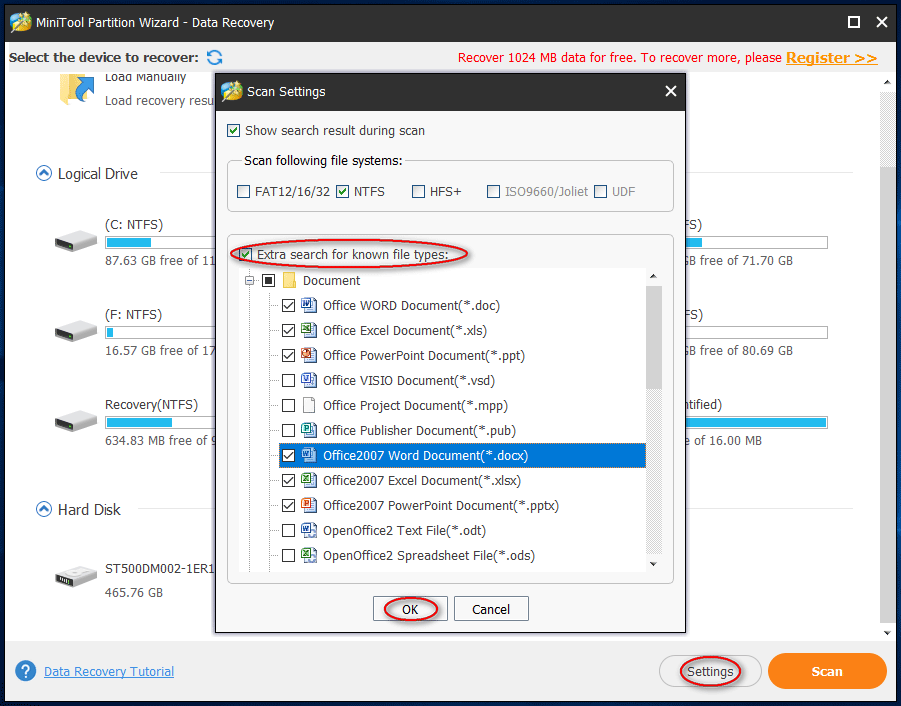
Passo 3: Escolha os arquivos que precisam ser recuperados.
- Examine cuidadosamente os arquivos encontrados e escolha os necessários.
- Salve os arquivos selecionados pressionando o botão Salvar.
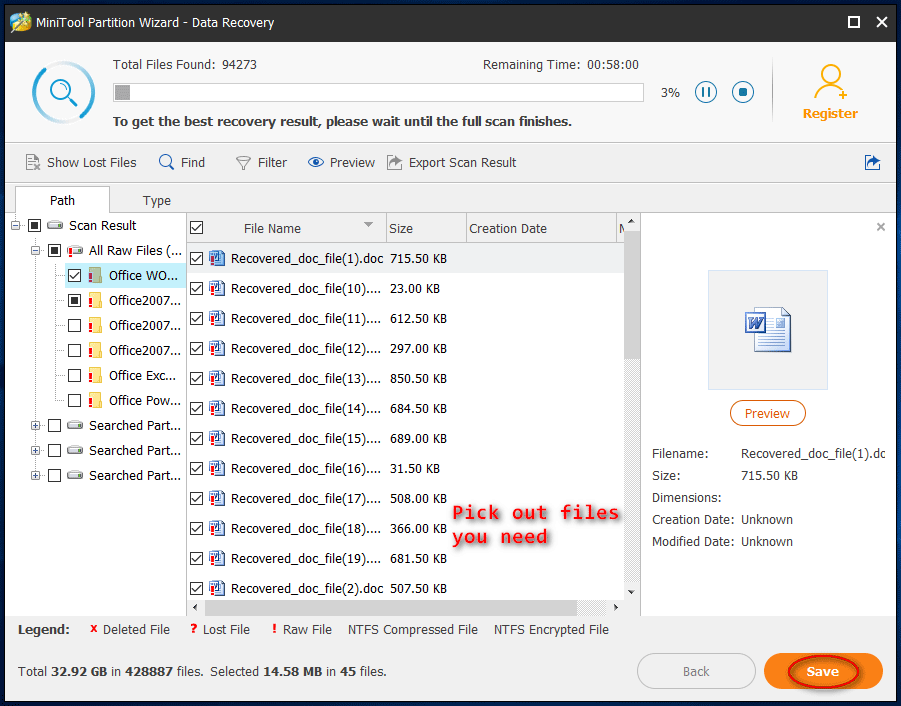
O MiniTool Power Data Recovery também funciona no caso acima. Ele oferece suporte ao disco GPT e ao MBR. Desse modo, você também pode usá-lo para executar a recuperação de disco rígido independente do tipo de disco de origem.
Como Limpar a Partição Protetora GPT E Converter GPT em MBR
Imagine o seguinte: quando o seu sistema operacional está corrompido, você remove o disco rígido com cuidado e o conecta a outro computador corretamente, apenas para descobrir que esse disco GPT se tornou uma partição protetora GPT. Como você se sentiria? (De fato, esse problema ocorre apenas quando você está executando um sistema XP.)
Certamente você ficará chateado, em especial quando há arquivos valiosos necessários nesse disco. Você deve estar ansioso para encontrar uma maneira de recuperar a partição GPT (consulte a parte anterior). Mesmo que você não se importe muito com os dados dessa partição protetora GPT no XP, você definitivamente precisará de uma solução para tornar esse disco GPT utilizável novamente.
Agora, mostrarei como remover a Partição Protetora GPT com o DiskPart.
Em seguida, mostrarei como converter GPT para MBR de diferentes maneiras.
Como Excluir a Partição Protetora GPT Sem Perder Dados
Ao selecionar a partição protegida por GPT, você descobrirá que tanto a ferramenta interna de Gerenciamento de Disco (DM) quanto o MiniTool Partition Wizard – um gerenciador de disco profissional – não oferecem uma função para excluir ou formatar esse tipo de partição. Portanto, recomendamos que você utilize primeiro outra ferramenta própria do Windows chamada DiskPart para limpar a Partição Protetora GPT. (E se o DiskPart encontrar um erro?)
Como faço para excluir uma Partição Protetora GPT?
Passo 1. Você precisa abrir o Diskpart.exe das maneiras a seguir.
A primeira maneira:
- Clique no botão Iniciar no canto inferior esquerdo da tela.
- Escolha Executar no menu pop-up.
- Digite diskpart e clique no botão OK.
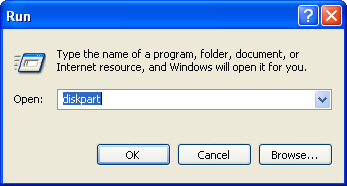
A segunda maneira:
- Clique no botão Iniciar.
- Selecione a opção Executar.
- Digite command e clique no botão OK.
- Digite diskpart e pressione Enter no teclado.
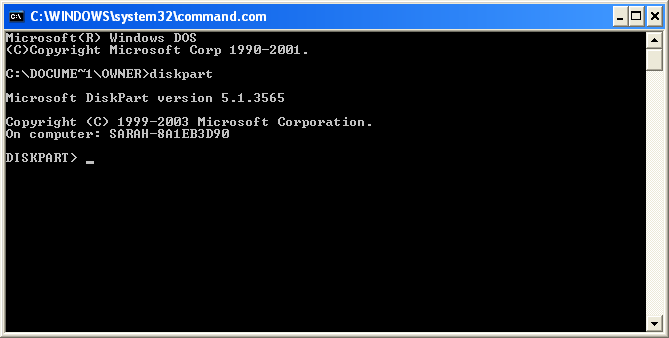
Passo 2. Você deverá digitar alguns comandos para limpar a partição protetora GPT.
- Digite list disk e pressione Enter. Depois disso, todos os discos conectados ao seu computador serão listados em ordem.
- Digite select disk * e pressione Enter (* significa o número do disco do qual você deseja remover a partição protetora GPT). Você pode confirmar o disco GPT de destino consultando as informações sobre Tamanho e Espaço Livre ou basta abrir o Gerenciador de Disco para verificar. Depois disso, uma mensagem de alerta será exibida: O disco* é o disco selecionado.
- Digite clean e pressione Enter. Quando o processo de limpeza estiver concluído, você verá que o DiskPart conseguiu limpar o prompt do disco.
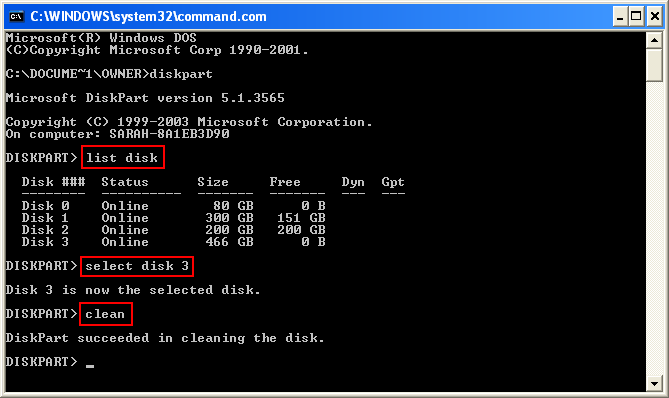
Depois disso, você deve fechar o DiskPart da seguinte maneira:
- Basta clicar no botão X.
- Digite exit e pressione Enter.
Passo 3. Acesse o Gerenciador de Disco para verificar o resultado.
Você deve verificar se a partição protetora GPT no XP foi excluída ou não.
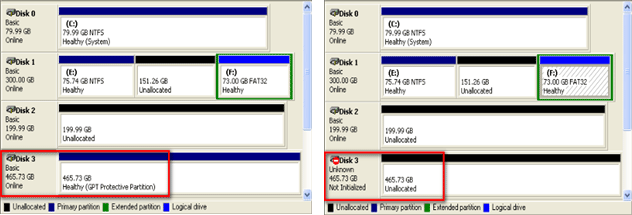
Agora, você pode perceber que o disco 3 foi alterado de Básico e Íntegro (Partição Protetora GPT) para Desconhecido, Não Inicializado e Não Alocado. Ou seja, o trabalho para excluir a partição protetora GPT está concluído.
Atenção: Se você deseja aprender a recuperar dados de um disco rígido que é exibido como Desconhecido, Não Inicializado e Não Alocado, por favor, acesse esta página.
Passo 4. Recupere os dados do disco de proteção GPT.
Você deverá obter ajuda do MiniTool Power Data Recovery para concluir esse passo.
3 Maneiras de Converter GPT para MBR
Após a remoção da partição protetora GPT, você pode usar os seguintes métodos para concluir a conversão do disco de GPT para MBR.
Método 1: Utilize o MiniTool Partition Wizard.
O MiniTool Partition Wizard é uma ferramenta profissional de gerenciamento de disco. Ao inseri-lo após remover a Partição Protetora GPT, você verá que o disco se torna um espaço não alocado (e é exibido como MBR automaticamente). Portanto, você só precisa criar uma partição usando o espaço não alocado para tornar o disco utilizável novamente.
Como fazer isso:
- Basta inserir o disco no seu computador após remover a Partição Protetora GPT.
- Execute o MiniTool Partition Wizard e localize o disco.
- Selecione o espaço não alocado no disco GPT anterior.
- Clique na opção Partição na barra de menus.
- Selecione Criar no submenu.
- Confirme o tamanho, tipo e outras informações da partição e clique no botão OK na janela Criar Nova Partição.
- Clique no botão Aplicar na interface principal e escolha Sim na janela pop-up para aplicar as alterações.
- Aguarde o término da operação.
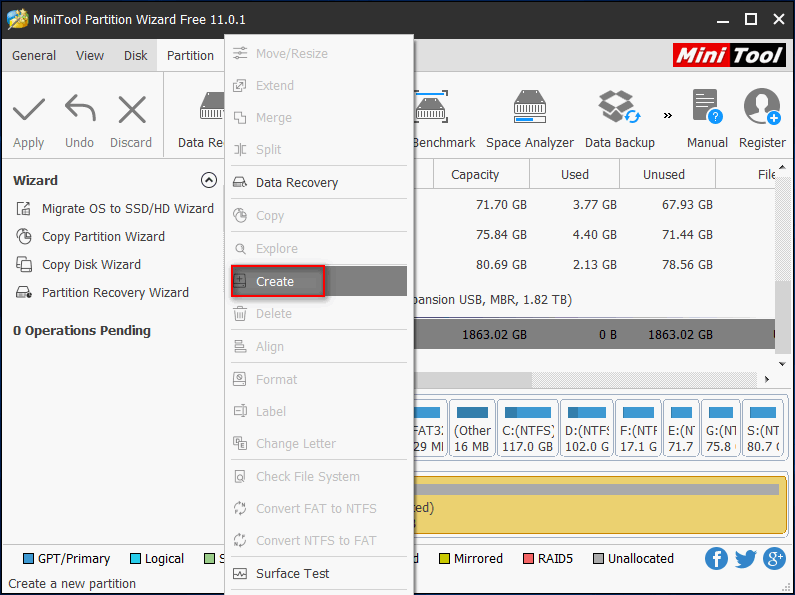
Método 2: Use a ferramenta Gerenciamento de Disco.
- Abra o Gerenciamento de Disco.
- Clique com o botão direito do mouse no disco de destino.
- Escolha Inicializar Disco no menu de contexto.
- Depois disso, você deve clicar com o botão direito do mouse em Espaço Não Alocado.
- Escolha Nova Partição no menu pop-up para criar uma partição nesse espaço.
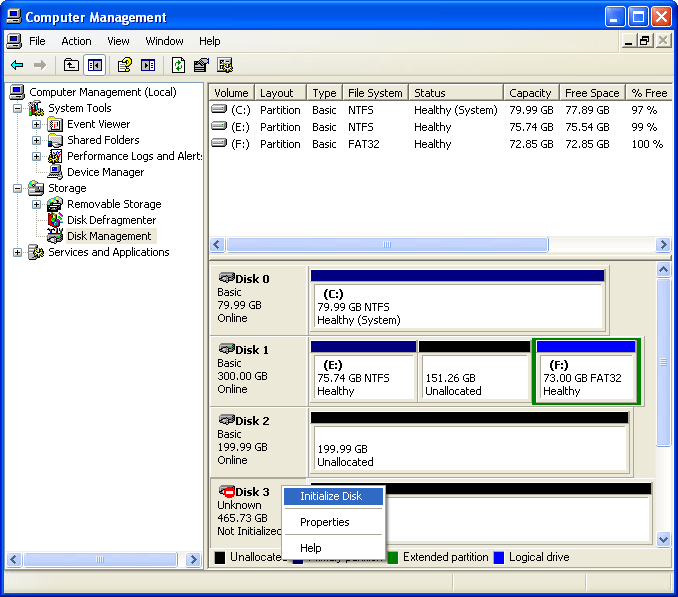
Método 3: Use o comando DiskPart.
- Abra o Diskpart.exe (você pode consultar a parte Remover Partição Protetora GPT para saber como abri-lo).
- Digite list disk e pressione Enter.
- Digite select disk * e pressione Enter.
- Digite clean e pressione Enter.
- Digite convert mbr e pressione Enter.
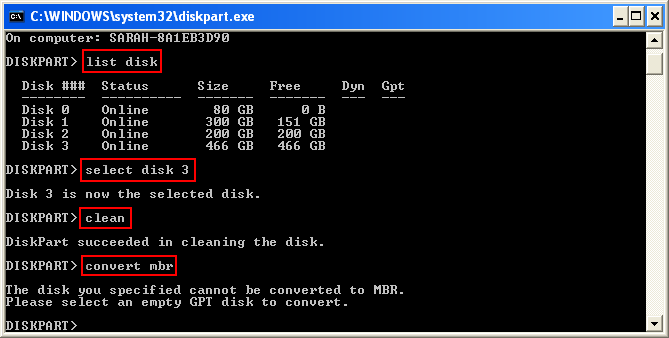
A conversão de disco pode ser feita sempre?
Claro que não. Você pode falhar algumas vezes ao utilizar esse método. É possível que a seguinte mensagem de prompt seja exibida: O disco especificado não é conversível. Selecione um disco GPT vazio para converter. Neste momento, por favor, consulte os 2 métodos anteriores.
Clique aqui se você perdeu dados durante a limpeza com o DiskPart.
Quando a Partição Protetora GPT Aparece
A resposta natural da maioria dos usuários que se deparam com a Partição Protetora GPT consiste em fazer a mesma pergunta: como a Partição Protetora GPT surge?
Como um novo tipo de tipo de disco, o GPT é suportado pela maioria dos sistemas operacionais como Windows 7, Windows 8, Windows Server 2003 SP1 e Windows Server 2008. No entanto, acreditamos que o Windows XP e o Windows Server 2003 de 32 bits não oferecem suporte a discos GPT.
Ou seja, quando você conecta um disco GPT a um computador com Windows XP ou Windows Server 2003 de 32 bits, esse disco não será mostrado no Windows Explorer (essa é a principal razão).
Por Que a Partição Protetora GPT Não Está Sendo Exibida
Em um computador que executa o Windows XP ou Windows Server 2003 de 32 bits, o disco GPT é exibido no Gerenciador de Disco do Windows (GDW) como íntegro (partição protetora GPT), mas não possui uma letra de unidade.
Isso explica por que ele não pode ser encontrado no Windows Explorer. E o problema mais sério é que, mesmo quando você clica com o botão direito do mouse na partição protegida por GPT, o sistema não nos permite atribuir uma letra a ela.
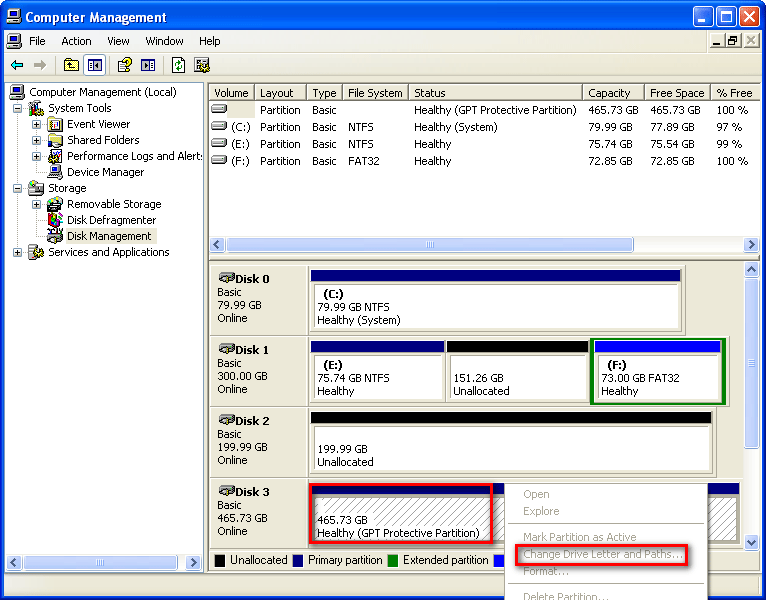
Qual sistema oferece suporte ao disco GPT?
Como você pode ver na figura abaixo, um disco GPT será suportado (a Partição Protetora GPT não será exibida) por todos os computadores com sistemas operacionais de 64 bits, incluindo o Windows XP Professional e o Windows Server 2003.
Como resultado, os sistemas operacionais de 64 bits oferecem melhor compatibilidade do que os sistemas operacionais de 32 bits; portanto, todos têm suporte de leitura e gravação a discos GPT.
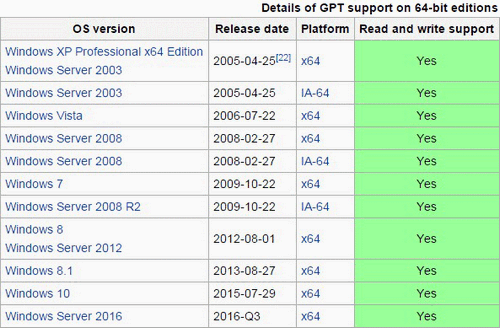
Se você precisar Converter um Disco em GPT para MBR ou converter um Disco em MBR para GPT, você também pode escolher utilizar o MiniTool Partition Wizard. Por quê?
- Ele ajuda você a converter um disco sem perder dados.
- Você só precisa de alguns cliques para concluir a conversão do disco (não é necessário conhecimento profissional).
- O software fornece muitas outras funções para gerenciar melhor seus discos e partições.
Observações Finais
Não é uma experiência agradável ver uma Partição Protetora GPT no seu computador. Quando isso ocorre, o acesso aos dados do seu disco será bloqueado.
Nesse momento, não entre em pânico, pois:
- Mostramos várias maneiras de ajudá-lo a acessar seus dados e remover a Partição Protetora GPT com facilidade.
- Além disso, expliquei os motivos pelos quais uma Partição Protetora GPT aparece e por que a partição não é exibida no Windows Explorer (em outros casos, você também pode perceber que o seu HD externo não está sendo exibido no computador ou a sua Unidade USB não é reconhecida).
Obviamente, você não fará mais as seguintes perguntas após ler o conteúdo acima.
- Como recuperar dados importantes da Partição Protetora GPT?
- Como fazer com que o disco GPT com a partição protetora seja exibido no Windows Explorer e como fazê-lo funcionar normalmente outra vez?
Por favor, fique à vontade para deixar uma mensagem breve abaixo se você tiver alguma dúvida ou pergunta; responderemos o quanto antes.